Преглед на ASUS ZenBook 14 UX433 – първокласна производителност в рекордно малък форм-фактор

За пореден път ASUS се опитва да преоткрие преносимостта. ZenBook 14 UX433 (който визуално много напомня на UX480) е брандиран като 14-инчов ноутбук в 13-инчов форм-фактор. Е, това обикновено е трик, използван от производителите, за да кажат, че техният лаптоп е много малък по площ. Очаквано, случаят е същият и с това устройство – то просто не може да бъде със същата дължина като устройство с по-малък екран. С помощта на технологията ErgoLift обаче то е значително по-тясно от повечето преносими компютри.
Въпреки че разполагат с ограничено пространство вътре, ASUS са оборудвали своя премиум лаптоп с процесори Whiskey Lake. В допълнение към това имате възможност да го получите с GeForce MX150 на NVIDIA на борда. Това го поставя една крачка пред един от основните им конкуренти – Acer Swift 5 (SF514-52), който не разполага със специален графичен процесор.
Можете да проверите цените и конфигурациите в нашата система за спецификации: https://laptopmedia.com/series/asus-zenbook-14-ux433/
Contents
Лист със спецификации
ASUS ZenBook 14 UX433 таблица с технически специфкации
Какво има в кутията?
В зависимост от сделката, която сте намерили, можете да получите безплатна чанта за пренасяне с вашия ZenBook 14 UX433. Освен това има самия лаптоп, както и няколко задължителни скучни ръководства и накрая – 45W тухла за зареждане, която не е по-голяма от зарядното за iPad.
Дизайн и конструкция
Едно от основните нововъведения, за които настоява ASUS, е във формата на тъчпада. Те старателно се опитват да оползотворят това пространство под клавиатурата. Най-забележителното им постижение в този аспект е ScreenPad на ZenBook Pro 14 UX480. Макар че повечето хора имат смесени мнения за него, компанията е интегрирала по-просто решение в UX433 – NumberPad тъчпад, който, както подсказва името му, може да се използва като NumPad зона, която обикновено не се среща на 14-инчов лаптоп. За съжаление, не успяхме да тестваме устройство с тази функция на борда, така че трябва да се задоволим с обикновеното изживяване с ZenBook UX433.
Независимо от това, ето един изключително лек и висококачествено изработен ноутбук. Той е изработен изцяло от алуминий. В същото време той има към момента най-малкия отпечатък от всички лаптопи с този размер на екрана. Използва се същата технология ErgoLift, която повдига основата на UX433 с помощта на екрана, което води до 92% съотношение между екрана и корпуса. Това по същество води до почти никаква рамка около екрана. Дебелината на преносимия компютър е 16 мм, а теглото му е 1,09 кг.
Говорейки за екрана, с удоволствие виждаме, че той може да се отваря с една ръка, което рядко се среща при лаптоп с този дизайн на пантата. Той разполага с безупречна система за инфрачервена технология, заобикаляща камерата.
Клавиатурата му заема по-голямата част от пространството на основата му. Изненадани сме да видим това количество на движение на клавишите. На нея е приятно да се пише и тя дава тактилна обратна връзка. В началото обаче е необходимо известно приспособяване към подредбата. По-долу е мястото, където ще намерите NumberPad на устройство, което я поддържа. Можете лесно да включите номерацията – всичко, което трябва да направите, е да поставите пръста си върху определения бутон. Самият тъчпад обаче е доста точен и вероятно е най-близък до изживяването в MacBook, което можете да получите.
В долната плоча са разположени много ограничен брой решетки. Има две, предназначени за високоговорителите, и две за подобряване на дишането на охладителната система. Целият горещ въздух излиза от задната част на ZenBook 14 UX433, като се задържа от сглобката на дисплея. Това устройство обаче не е най-големият генератор на топлина, така че очакваме да се справи.
| Ширина | Дължина | Височина | Тегло | |
|---|---|---|---|---|
| ASUS ZenBook 14 UX433 | 319 мм (12,56″) | 199 мм (7,83″) | 15,9 мм (0,63″) | 1,09 kg (2,4 lbs) |
| ASUS ZenBook Pro 14 UX480 | 323 мм (12,72″) | 225 мм (8,86″) | 17,9 мм (0,70″)(+13%) | 1,60 kg (3,5 lbs)(+47%) |
| ASUS ZenBook 14 UX430 | 324 мм (12,76″) | 225 мм (8,86″) | 16 мм (0,63″) | 1,25 kg (2,8 lbs)(+15%) |
| Acer Swift 5 (SF514-52) | 329 мм (12,95″) | 228 мм (8,98″) | 15 мм (0,59″)(-6%) | 0,97 kg (2,1 lbs)(-11%) |
Портове
Въпреки че е дебел само 16 мм, ASUS ZenBook 14 UX433 е оборудван с достатъчно входно-изходни устройства. От лявата страна виждаме щепсела за захранване, HDMI конектор, както и два USB 3.1 (Gen. 2) порта – един Type-A и един Type-C (за съжаление, не Thunderbolt). От другата страна има четец на MicroSD карти – готино за фотографи и създатели на съдържание, един USB Type-A 2.0 порт и аудио жак.
Тук трябва да отбележим няколко неща – определено бихме се радвали да видим пълноразмерен четец на SD карти и по-важното – Type-C със сигурност ще бъде оценен.
Качество на дисплея
ASUS ZenBook 14 UX433 разполага с Full HD IPS екран с номер на модела AUO B140HAN03.2 (AUO323D). Диагоналът му е 14″ (35,56 см), а разделителната способност – 1920 х 1080. Освен това съотношението на екрана е 16:9, гъстотата на пикселите – 157 ppi, а тяхната стъпка – 0,161 x 0,161 мм. Екранът може да се счита за Retina, когато се гледа от поне 56 см (от това разстояние средностатистическото човешко око не може да види отделните пиксели).
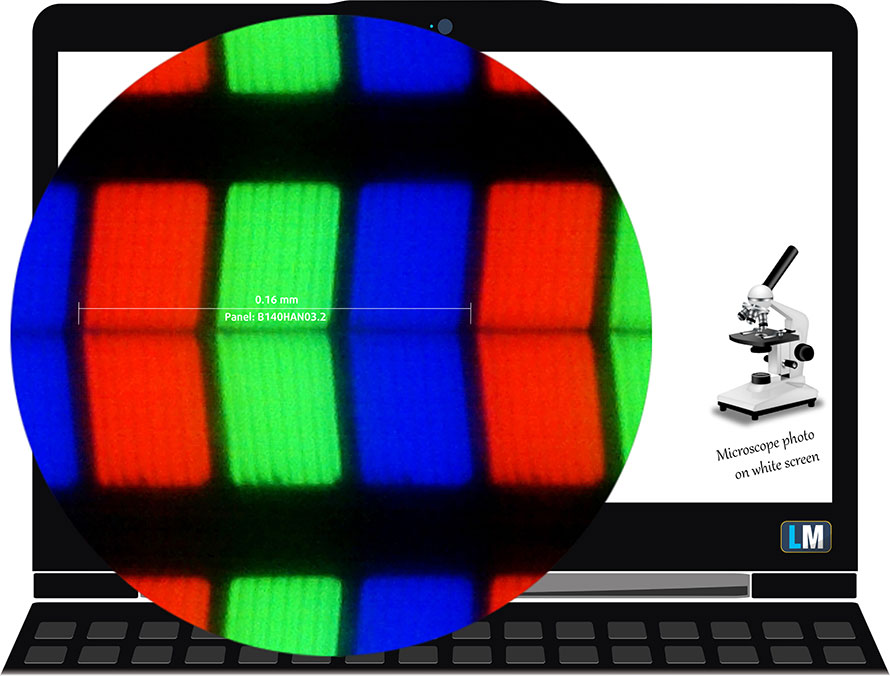
ASUS ZenBook 14 UX433 има удобни ъгли на видимост. Предоставили сме изображения под ъгъл 45 градуса, за да оценим качеството.

Максималната измерена яркост е 334 нита (cd/m2) в средата на екрана и 308 нита (cd/m2) средно по цялата повърхност с максимално отклонение от 18% в долния десен ъгъл, което се счита за неподходящо. Корелираната цветова температура на бял екран и при максимална яркост е 7940К (средно) – по-студена от оптималната 6500К за sRGB. Средната цветова температура през сивата скала преди профилирането е 7680К.
На илюстрацията по-долу можете да видите как се представя дисплеят от гледна точка на равномерността. На илюстрацията по-долу е показано как стоят нещата при оперативни нива на яркост (приблизително 140 нита) – в този конкретен случай при 55% яркост (ниво на бялото = 141 cd/m2, ниво на черното = 0,103 cd/m2).
Стойности на dE2000 над 4,0 не бива да се появяват и този параметър е един от първите, които трябва да проверите, ако възнамерявате да използвате лаптопа за работа, чувствителна към цветовете (максимален толеранс 2,0 ). Контрастното съотношение е приемливо – 1350:1 (1260:1 след профилиране).
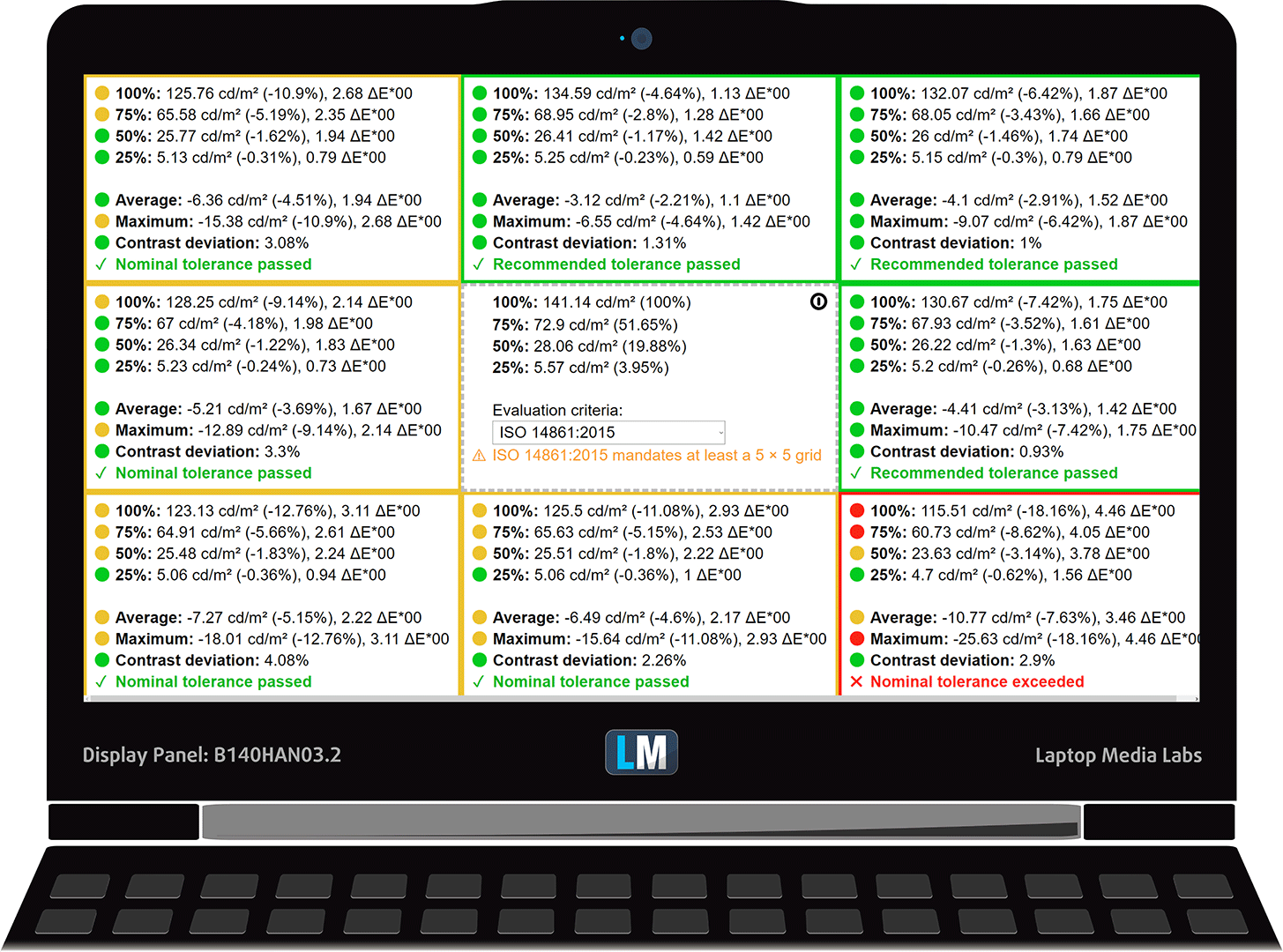
За да сме сигурни, че сме на една и съща страница, бихме искали да ви запознаем малко с цветовата гама sRGB и Adobe RGB. Като начало има унифицирана диаграма на цветността на CIE 1976, която представя видимия спектър на цветовете от човешкото око, давайки ви по-добра представа за покритието на цветовата гама и точността на цветовете.
Вътре в черния триъгълник ще видите стандартната цветова гама (sRGB), която се използва от милиони хора в HDTV и в интернет. Що се отнася до Adobe RGB, тя се използва в професионалните фотоапарати, монитори и т.н. за печат. По принцип цветовете вътре в черния триъгълник се използват от всички и това е съществената част от качеството на цветовете и точността на цветовете на един масов преносим компютър.
Все пак сме включили и други цветови пространства като известния стандарт DCI-P3, използван от филмовите студия, както и цифровия UHD стандарт Rec.2020. Rec.2020 обаче все още е нещо от бъдещето и за днешните дисплеи е трудно да го покрият добре. Включили сме и т.нар. гама на Майкъл Пойнтер, или гамата на Пойнтер, която представя цветовете, които естествено се срещат около нас всеки ден.
Жълтата пунктирана линия показва покритието на цветовата гама на ASUS ZenBook 14 UX433.
Дисплеят му покрива 91% от sRGB/ITU-R BT.709 (уеб/HDTV стандарт) в CIE1976.
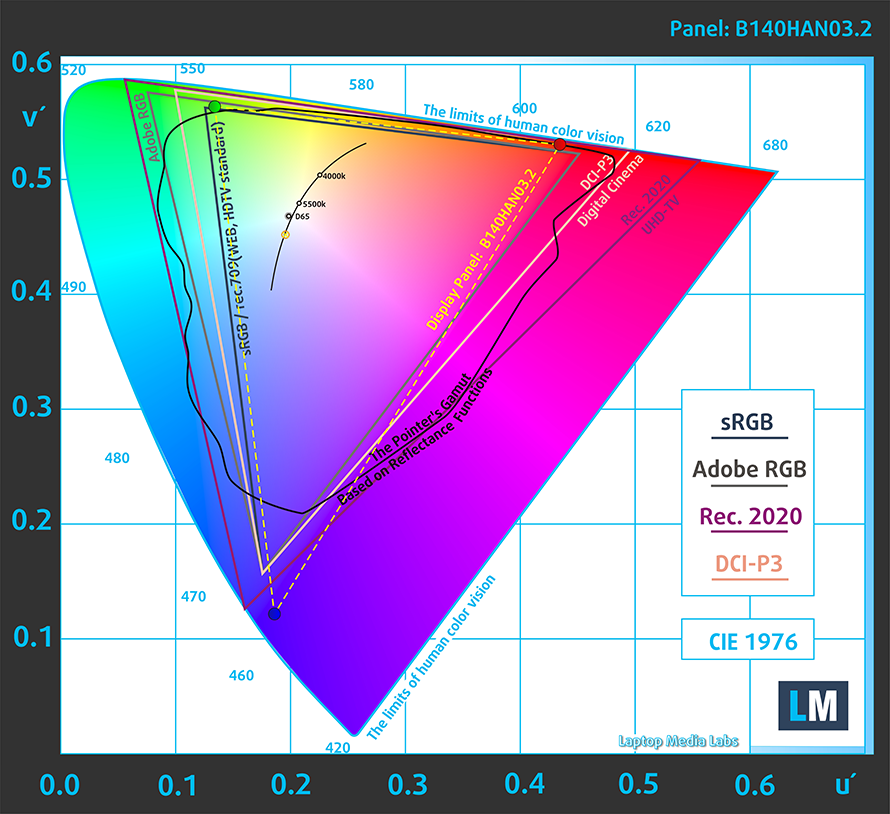
Нашият профил “Дизайн и игри” осигурява оптимална цветова температура (6500К) при яркост 140 cd/m2 и режим sRGB gamma.
Тествахме точността на дисплея с 24 често използвани цвята като светла и тъмна човешка кожа, синьо небе, зелена трева, оранжево и др. Можете да проверите резултатите във фабрично състояние, а също и с профил “Дизайн и игри”.
По-долу можете да сравните резултатите на ASUS ZenBook 14 UX433 с настройките по подразбиране (вляво) и с профила “Гейминг и уеб дизайн” (вдясно).
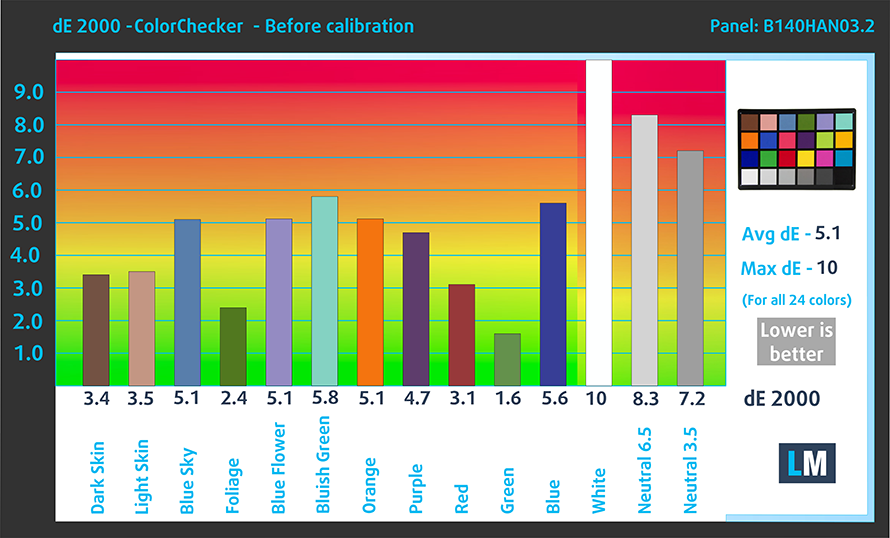
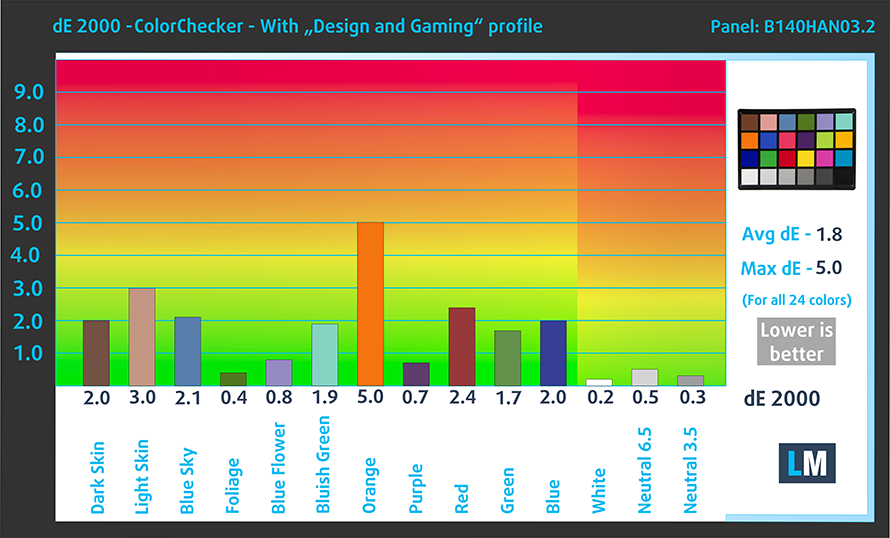
Следващата фигура показва колко добре дисплеят е в състояние да възпроизведе наистина тъмните части на изображението, което е от съществено значение, когато гледате филми или играете игри при слаба околна светлина.
Лявата страна на изображението представя дисплея със стандартни настройки, а дясната е с активиран профил “Гейминг и уеб дизайн”. По хоризонталната ос ще откриете скалата на сивото, а по вертикалната ос – яркостта на дисплея. На двете графики по-долу можете лесно да проверите сами как дисплеят ви се справя с най-тъмните нюанси, но имайте предвид, че това зависи и от настройките на текущия ви дисплей, калибрирането, ъгъла на гледане и условията на околната светлина.
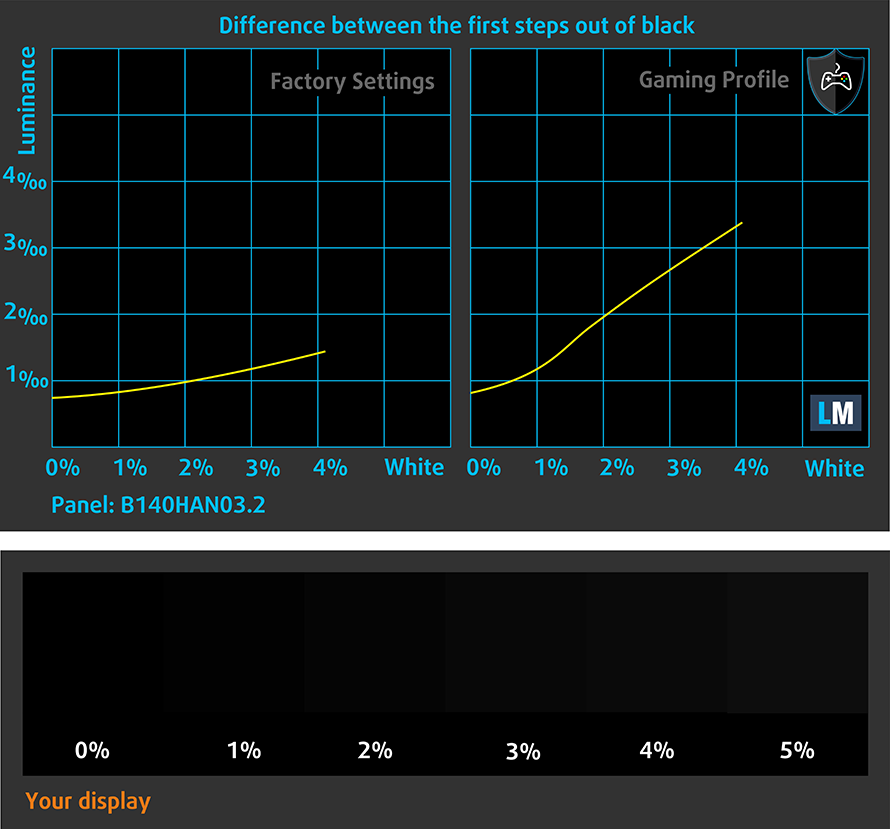
Време за реакция (геймърски възможности)
Тестваме времето за реакция на пикселите с обичайния метод “черно към бяло” и “бяло към черно” от 10% до 90% и обратно.
Записахме време на падане + време на нарастване = 31 ms.
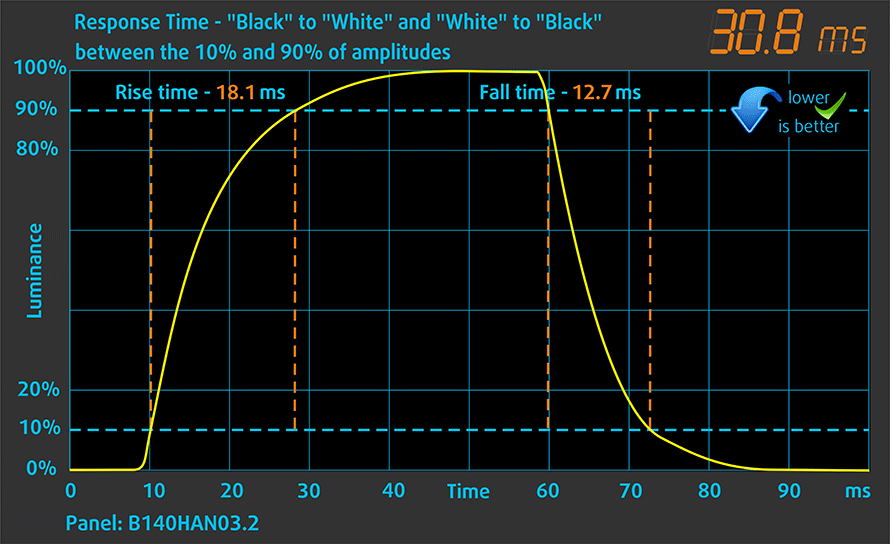
Въздействие върху здравето – ШИМ / синя светлина
ШИМ (трептене на екрана)
Широчинно-импулсната модулация (ШИМ) е лесен начин за управление на яркостта на монитора. Когато намалявате яркостта, интензитетът на светлината на подсветката не се намалява, а се изключва и включва от електрониката с неразличима за човешкото око честота. При тези светлинни импулси съотношението светлина/неосветеност на времето се променя, докато яркостта остава непроменена, което е вредно за очите ви. Можете да прочетете повече за това в нашата специална статия за ШИМ.
Дисплеят на ASUS ZenBook 14 UX433 е без ШИМ при всички нива на яркост. Това представя комфорт за очите в този аспект плюс условия за продължителна работа, без да претоварвате очите си.
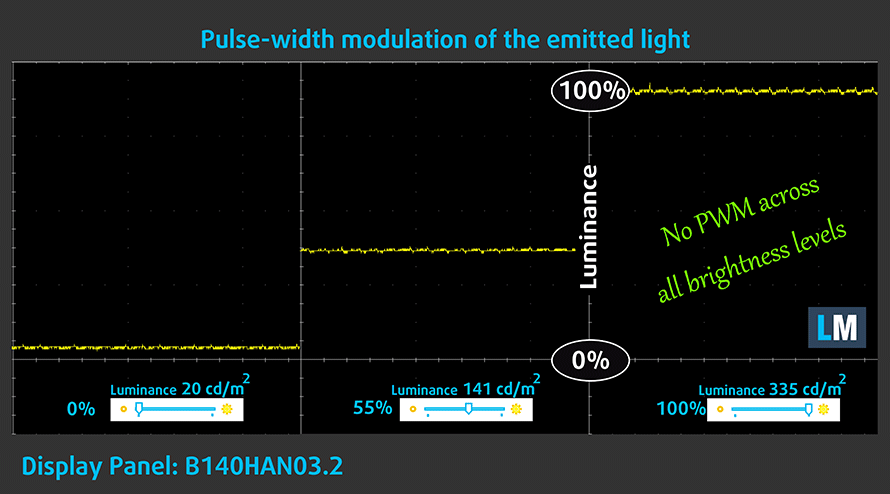
Емисии на синя светлина
Инсталирането на нашия профил Health-Guard не само елиминира ШИМ, но и намалява вредните емисии на синя светлина, като същевременно запазва цветовете на екрана възприемани точно. Ако не сте запознати със Синята светлина, TL;DR версията е – емисии, които влияят отрицателно на очите, кожата и цялото ви тяло. Можете да намерите повече информация за това в нашата специална статия за Синята светлина.
Заключения
Като цяло ASUS ZenBook 14 UX433 е оборудван с добър IPS панел. Той е едновременно достатъчно ярък – с 340 нита, има удобни ъгли на видимост и покрива широка цветова гама (91% от sRGB). Освен това не използва ШИМ за регулиране на яркостта, а с помощта на нашия профил за игри и уеб дизайн можете значително да подобрите точността на цветовете, които възпроизвежда. Единствените недостатъци на този екран са голямото изтичане на задна светлина в долния десен ъгъл и студеният баланс на бялото (който също се коригира с помощта на нашия профил за гейминг и уеб дизайн).
Купете нашите профили
Тъй като нашите профили са съобразени с всеки отделен модел дисплей, тази статия и съответният ѝ пакет профили са предназначени за конфигурации ASUS ZenBook Pro 14 UX433 с 14,0″ AUO B140HAN03.2 (AUO323D) (FHD, 1920 × 1080) IPS.
*Ако имате проблеми с изтеглянето на закупения файл, опитайте да използвате друг браузър, за да отворите връзката, която ще получите по имейл. Ако целта за изтегляне е .php файл вместо архив, променете разширението на файла на .zip или се свържете с нас на [email protected].
Повече информация за профилите можете да прочетете ТУК.
В допълнение към ефективните ни и предпазващи здравето профили, купувайки продуктите на LaptopMedia подкрепяте разработките в лабораторията ни, където тестваме устройствата, за да пишем възможно най-обективните ревюта.

Офис работа
Профилът за Офис работа следва да бъде използван от потребители, които често работят с таблици и текстове. Той цели да предостави максимално добра видимост и ясна картина, задържайки права гама кривата (2.20), нативна цветова температура и персептуално точни цветове.

Дизайн и Гейминг
Този профил е предназначен за дизайнери, които работят професионално с цветове, както и за гейминг и филми. "Дизайн и Гейминг" прави екраните максимално точни, възможно по-близки до sRGB IEC61966-2-1 стандартът за Web и HDTV, при бяла точка D65.

Защита на Здравето
Защита на Здравето елиминира вредната Широчинно-импулсна модулация (ШИМ) и намалява негативната Синя светлина, която натоварва очите и тялото. Тъй като е създаден специално за всеки отделен панел, профилът успява да направи цветовете персептуално точни. Защита на Здравето симулира хартия, така че натоварването на очите е много намалено.
Вземете всички 3 профила с 33% отстъпка
Звук
ASUS ZenBook 14 UX433 е оборудван с високоговорители с етикет Harman Kardon. Те възпроизвеждат достатъчно силен звук, който е ясен в средния и високия честотен диапазон, но има известни отклонения в ниските честоти.
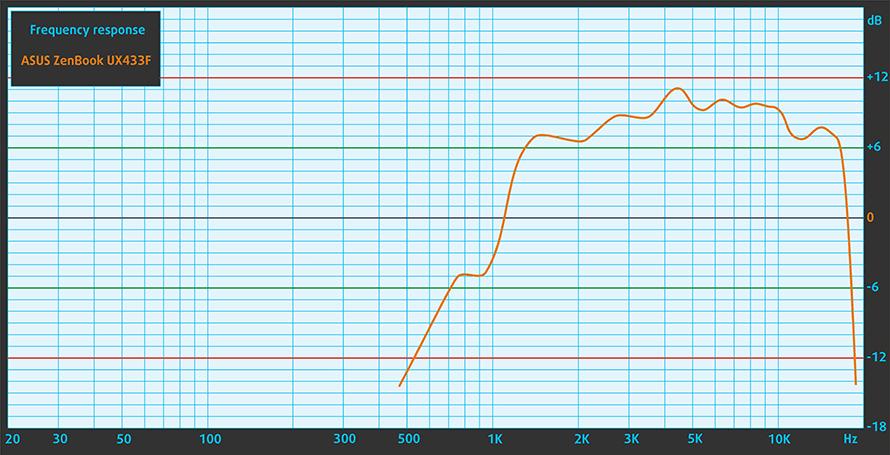
Драйвери
Всички драйвери и помощни програми за ZenBook 14 UX433 са налични за изтегляне в официалната уебстраница на ASUS: https://www.asus.com/Laptops/ASUS-ZenBook-14-UX433FN/HelpDesk_Download/
Батерия
Сега провеждаме тестовете на батерията с включена настройка за по-добра производителност на Windows, яркост на екрана, настроена на 120 нита, и всички други програми са изключени, с изключение на тази, с която тестваме ноутбука. ASUS ZenBook 14 UX433 е оборудван с 3-клетъчна батерия с капацитет 50Wh.
Официално ASUS заявяват, че техният ноутбук може да работи направо до 13 часа далеч от контакта. Всъщност ние успяхме да получим точно 13 часа сърфиране в интернет от нашето устройство. Животът на батерията обаче спада значително при гледане на видеоклипове – 8 часа, което все пак е добър резултат. Ако решите да играете игри с помощта на батерията, ще получите около 2 часа от UX433.
За да симулираме реални условия, използвахме наш собствен скрипт за автоматично сърфиране в интернет през над 70 уебсайта.




За всеки такъв тест използваме едно и също видео в HD формат.




Използваме вградения бенчмарк на F1 2017, за да симулираме игра в реални условия.




Опции за процесора
Изборът на процесор за това устройство е почти същият като при неговия брат Pro – можете да го получите с процесор Intel Core i7-8565U или Core i5-8265U Whiskey Lake. И двата имат по четири ядра и осем нишки, като единствената разлика се състои в малко по-високата тактова честота и 2 MB повече кеш за Core i7.
Резултатите са от Cinebench 20 CPU тест (по-високите са по-добри)
Резултатите са от Photoshop теста ни (по-ниските са по-добри)
Опции за графичен процесор
От страна на графичния процесор обаче имате две много различни възможности. Единият от тях е да се придържате към вградената Intel UHD Graphics 620, а другият е да се сдобиете с NVIDIA GeForce MX150 с 2 GB памет. Както видяхте от други тестове, които проведохме, MX150 е доста мощна в леките игри и консумира много малко енергия.
Резултатите са от 3DMark: Fire Strike (Graphics) бенчмарка (по-високите са по-добри)
Резултатите са от Unigine Superposition бенчмарка (по-високите са по-добри)
Тестове за игри

| CS:GO | HD 1080p, ниска (проверете настройките) | HD 1080p, среден (Проверете настройките) | HD 1080p, MAX (Проверете настройките) |
|---|---|---|---|
| Среден FPS | 61 fps | 39 fps | 20 fps |

| DOTA 2 | HD 1080p, Low(Проверете настройките) | HD 1080p, нормално (Проверете настройките) | HD 1080p, висока (проверка на настройките) |
|---|---|---|---|
| Средни FPS | 83 fps | 41 fps | 19 fps |

| Grand Theft Auto V (GTA 5) | HD 768p, нормално (Проверете настройките) | HD 768p, висока (Проверете настройките) | HD 768p, много висока (Проверете настройките) |
|---|---|---|---|
| Среден FPS | 36 fps | – fps | – fps |
Температури и комфорт
Максимално натоварване на процесора
В този тест използваме 100% от ядрата на процесора, като следим техните честоти и температурата на чипа. Първата колона показва реакцията на компютъра при краткотрайно натоварване (2-10 секунди), втората колона симулира сериозна задача (между 15 и 30 секунди), а третата колона е добър показател за това колко добър е лаптопът при дълготрайно натоварване, например при рендиране на видео.
Средна температура на ядрото (базова честота + X); Температура на процесора.
| Intel Core i7-8565U (15W TDP) | 0:02 – 0:10 сек. | 0:15 – 0:30 сек. | 10:00 – 15:00 мин. |
|---|---|---|---|
| ASUS ZenBook 14 UX433 | 2,69 GHz (B+49%) при 65°C | 2,64 GHz (B+47%) @ 77°C | 1,87 GHz (B+4%) @ 76°C |
| Acer Swift 5 (SF515-51T) | 1,98 GHz (B+10%)@ 61°C | 1,98 GHz (B+10%)@ 71°C | 1,68 GHz @ 77°C |
| ASUS ZenBook Pro 14 UX480 | 3,13 GHz (B+74%)@ 95°C | 2,91 GHz (B+56%)@ 95°C | 2,47 GHz (B+37%)@ 87°C |
ASUS ZenBook 13 UX433 има един основен недостатък, който трябва да преодолее с охлаждането си – това е форм-факторът му. В допълнение към това, като бизнес устройство той не може просто да натовари максимално вентилаторите си и да дразни всички наоколо. Това накара ASUS да разработи термична крива, която жертва честотата, за да поддържа ниски температури и шум. Както можете да видите от таблицата по-горе, той се конкурира доста добре с 15-инчовия Acer Swift 5 (един от основните му конкуренти в лекия клас). Виждаме силни 2,69 GHz в първата част на теста, като температурите не надвишават едва 65C. Към края на теста за изтезание обаче тактовата честота трябваше да спадне до едва 70 MHz над базовото ниво. В резултат на това се получи едновременно относително хладен и супер тих лаптоп.
Геймърски комфорт
Крайният резултат от никога неслучващия се тест за екстремни изтезания е 49C на най-горещото място на клавиатурата. Това се оказва точно над клавиша W, което е доста важно място за геймърите. За щастие, това не е геймърско устройство, така че можете да се отпуснете.


Присъда
 ASUS ZenBook 14 UX433 е един от най-красивите лаптопи, които някога сме тествали. Той не само изглежда добре, но има и някои много впечатляващи визуални параметри – тънък профил, ниско тегло и малка площ. В допълнение към това е оборудван с бърз хардуер – с процесорите Whiskey Lake той лети през потребителския интерфейс. Не само това, но и никога не е прекалено дразнещ, тъй като вентилаторът е все така тих.
ASUS ZenBook 14 UX433 е един от най-красивите лаптопи, които някога сме тествали. Той не само изглежда добре, но има и някои много впечатляващи визуални параметри – тънък профил, ниско тегло и малка площ. В допълнение към това е оборудван с бърз хардуер – с процесорите Whiskey Lake той лети през потребителския интерфейс. Не само това, но и никога не е прекалено дразнещ, тъй като вентилаторът е все така тих.
Макар че можем да продължим да сипем суперлативи по адрес на ZenBook 14 UX433, трябва да отбележим, че този лаптоп има и някои дребни недостатъци. Основният от тях ще бъде известно изтичане на светлина от долния десен ъгъл на подсветката. Освен това е очевидно нитпикинг – барелефно зарядно вместо Type-C и липса на Thunderbolt поддръжка.
Това е почти всичко. От друга страна, имаме ярък екран с широко покритие на цветовете, огромен живот на батерията, ако сте пристрастени към уеб браузъра, и липса на вредна ШИМ за регулиране на яркостта. Между другото, екранът става доста точен в цветово отношение, когато приложите нашия профил за игри и уеб дизайн.
Сравнявайки го рамо до рамо с шампиона по лекота в тази категория – Acer Swift 5 (SF514-52 ), той е пренебрежимо по-тежък, но с по-малки размери. ZenBook 14 UX433 има по-качествен екран и можете да го получите със специален графичен процесор – GeForce MX150. Определено ви препоръчваме този лаптоп, ако сте на пазара за такова устройство.
Pros
- 13 часа сърфиране в интернет с енергия от батерията
- Елегантен супер малък форм-фактор
- Опция за GeForce MX150
- Достатъчно ярък и цветен екран (AUO B140HAN03.2)
- Не използва ШИМ за регулиране на яркостта на екрана (AUO B140HAN03.2)
- Опция ScreenPad и подходяща клавиатура
Cons
- Огромно изтичане на светлина от долния десен ъгъл (AUO B140HAN03.2)
- Липса на зареждане от Type-C
Можете да проверите цените и конфигурациите в нашата система за спецификации: https://laptopmedia.com/series/asus-zenbook-14-ux433/























